여러분, 캐논에 '픽쳐스타일'이라는 멋진 촬영 효과가 있다는 거 아셨나요? 제가 어제 어떻게 적용하는 건지 미친듯이 찾고 검색했는데 다 실패했습니다... 그래서 결국 고객센터에 전화까지 했는데요, 두 번 정도는 캐논 마크3는 픽쳐스타일 적용이 안된다는 답변을 받았습니다. 슬펐지만 혹시 몰라서 다시 한 번 더 전화를 했어요! 그랬더니 완전 다른 답변을 받았어요! 제가 이때까지 시도했던 방법은 다 틀린 방법이었던 것입니다.
저처럼 캐논 GX7 마크3 사용자 분들! 헤매지 마시고 제 방법대로 따라가 보세요. 저도 하루 내내 실패했는데 저같은 분들 없었으면 하는 바람에 이렇게 글을 작성해 봅니다.
● 캐논 마크3에는 적용이 안되는 것들
가장 먼저 픽쳐스타일 적용 방법을 인터넷에 검색하면 EOS 유틸리티를 다운받으라는 말이 나옵니다. 저도 열심히 받았었죠... 받고 안되니까 다시 깔고 난리였어요. 그런데 마크3는 EOS 유틸리티를 사용하는 기종이 아닙니다! 저도 알아보고 당황했어요. 흑흑. 아마 EOS 유틸리티는 DSLR이나 미러리스 기종이 되는 것 같습니다.

위 사진 보시면 이게 바로 EOS Utility 입니다. 괜히 받지 마세요... 시간 낭비일뿐. (저는 3번이나 받았지만요)
그 다음에 또 검색해보면 CameraWindow를 받아 보라고 하는 게시물도 보일 겁니다. 이것도 패스하세요... 픽쳐스타일 적용에 아무 도움이 안되더라구요. 나중에 혹시나 필요할까 하고 삭제는 안해둔 상태입니다.
● 캐논 마크3에 픽쳐스타일을 적용해보자!
네. 드디어 본론입니다. 이제 진짜 어떻게 픽쳐스타일을 적용할 수 있는지 알려드릴게요. 제가 하는대로 따라오면 쉬울 거에요!
1. 캐논코리아컨슈머이미징 검색하고 들어가기
먼저 픽쳐스타일 관련 프로그램을 다운받아야합니다. 캐논코리아 컨슈머이미징에 들어가주세요. 아래 사진을 누르시면 바로 이동할 수 있습니다.
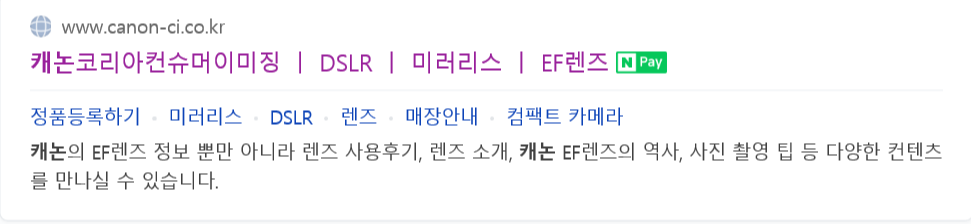
2. '고객지원' 클릭 → '제품 메뉴얼/EOS 웹캠 유틸리티/소프트웨어 다운로드' 클릭
이 순서대로 클릭해주세요. 아래 사진도 참고하시면 더 쉽게 알 수 있습니다.

3. 검색창에 tool 이라고 적고 검색하기
가운데 보시면 검색창 하나가 보일 겁니다. 그럼 그곳에 'tool'이라고 쳐서 검색해보세요.

4. 다운로드에 있는 6가지 중에 'Picture Style File Registration Tool 1.0.0' 클릭
맥북이면 Max os, 윈도우면 윈도우로 들어가시면 됩니다.
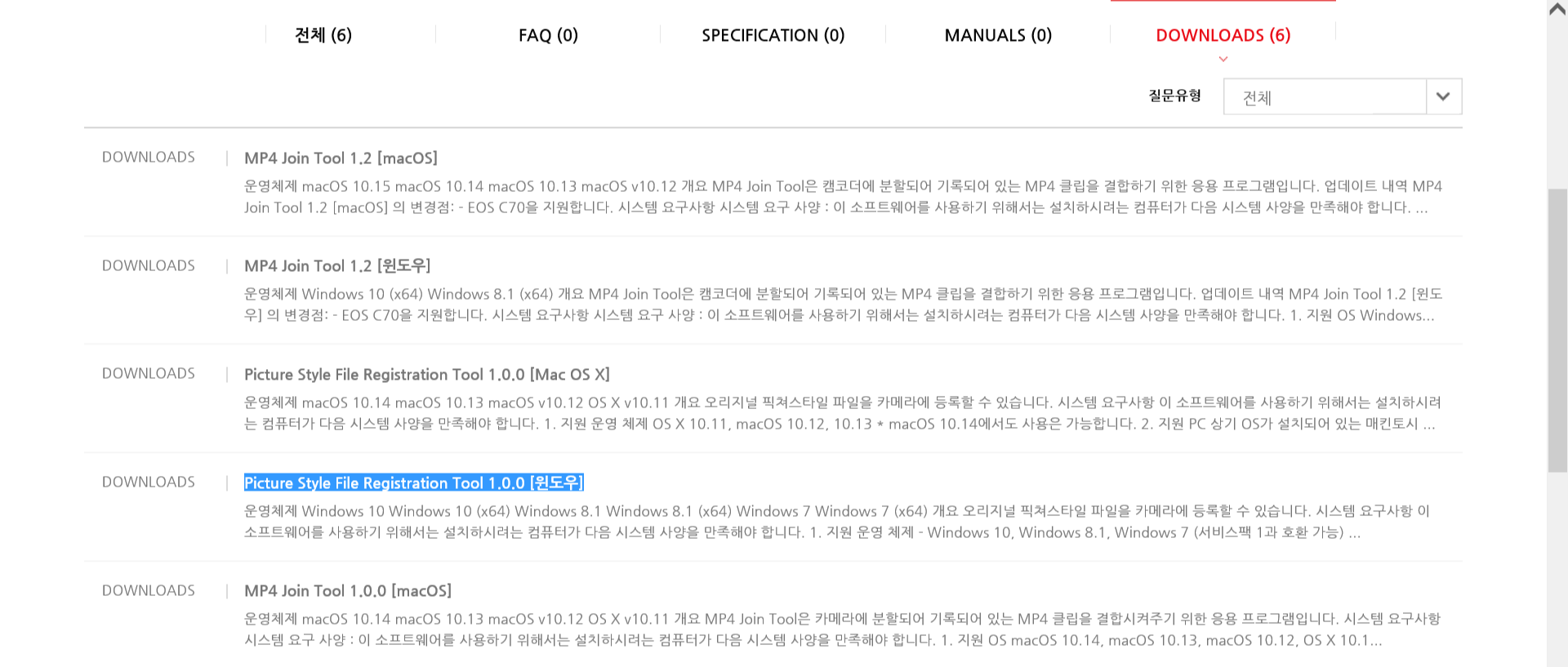
5. 밑으로 쭉 내려서 동의하는 부분에 체크한 뒤 다운로드 누르기
이렇게 다운로드 누르면 zip으로 저장됩니다. 다운로드가 끝나면 압축을 풀어주세요.
**혹시나 다운로드를 눌렀는데 아무것도 안뜬다? → 크롬으로 들어가서 그럴수도. 인터넷 익스플로러로 바꿔서 다시 다운로드 해주세요.

6. 'psrtw 1.0.0-installer' 클릭해서 프로그램 설치
이제 거의 다 왔습니다. 다운받은 프로그램 압축을 푼 뒤 폴더에 들어가면 아래 사진과 같은 설치 프로그램이 뜹니다. 이걸 누르면 설치 창이 뜨는데 쭉 그냥 설치해주시면 됩니다.

7. 바탕화면 깔린 프로그램 클릭
6번까지 했으면 컴퓨터에 프로그램이 다 깔린거에요! 바탕화면을 확인해보면 아래 사진과 같은 아이콘이 있습니다. 그걸 클릭해주세요.
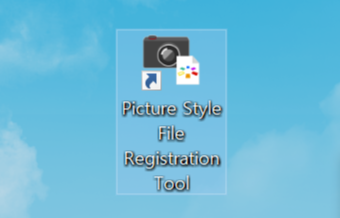
8. usb 케이블로 카메라와 컴퓨터 연결 후 확인 → 픽쳐스타일 파일 등록 누르기
이때부터는 카메라를 컴퓨터에 연결해야합니다. 가지고 있는 usb 케이블 선으로 연결하면 됩니다. 그럼 원래 usb를 통해 접속된 지원되는 카메라에 아무것도 안뜨다가 캐논 마크3가 뜹니다. 뜨는 걸 확인한 후 오른쪽 아래에 있는 '픽쳐스타일 파일 등록' 버튼을 눌러주세요.
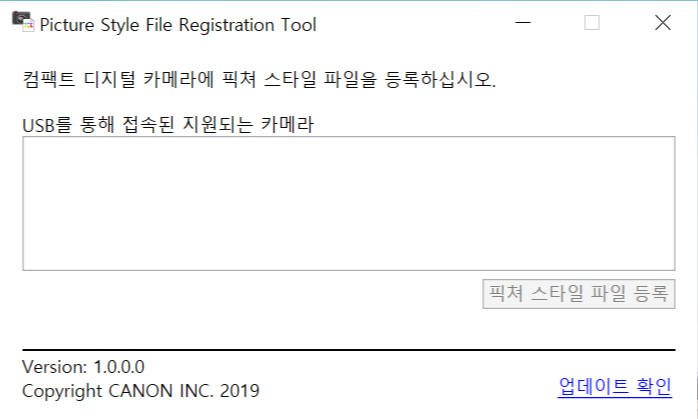

9. 원하는 픽쳐스타일 다운 후 파일 열어서 등록해주기
기본으로 설치되어 있는 픽쳐스타일이 보입니다. 내가 원하는 픽쳐스타일을 넣어주려면 일단 원하는 픽쳐스타일을 다운 받아 놓아야 합니다. 1번에서 말했던 캐논사이트에 들어가면 추가적인 픽쳐스타일을 받을 수 있어요. 또는 구글에 검색해서 다운받으셔도 됩니다.
저는 미리 cinestyle 씨네스타일을 받아 놓은 상태입니다. 그래서 저 파일열기 버튼을 누르고 다운받았던 파일을 불러왔어요! 아주 쉽죠? 아직 1개만 적용해놔서 사용자 설정 2, 3은 비어 있습니다.
**픽쳐스타일은 총 3개까지만 적용 가능합니다.

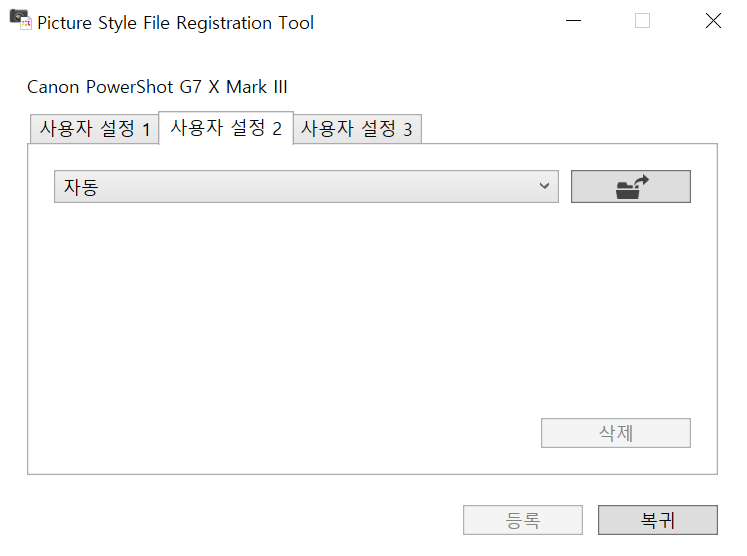
이렇게 하면 카메라에 픽쳐스타일이 적용이 됩니다! 모두 헤매지 마시고 잘 적용하셨으면 좋겠어요. 캐논 마크3 픽쳐스타일 적용방법이 너무 안나와서 직접 고객센터에 문의하고 성공한 뒤 글을 적어보았습니다.
많은 도움이 되셨나요? 앞으로도 더 많은 정보들, 리뷰, 여행, 경제관련 이슈를 들고올테니 많은 방문과 구독 부탁드립니다❤
댓글